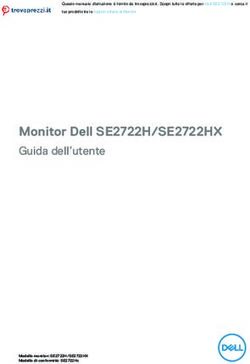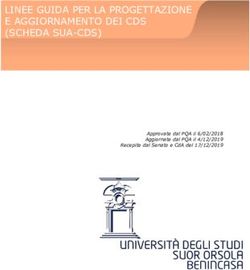Dell UltraSharp UP3218K Guida all'uso
←
→
Trascrizione del contenuto della pagina
Se il tuo browser non visualizza correttamente la pagina, ti preghiamo di leggere il contenuto della pagina quaggiù
NOTA: UNA NOTA segnala informazioni importanti che aiutano a fare un migliore
utilizzo del proprio computer.
ATTENZIONE: Un richiamo all'ATTENZIONE indica potenziali danni all'hardware o
la perdita dei dati se non sono seguite le istruzioni.
AVVISO: Un avviso all'ATTENZIONE segnala il potenziale di danni alle proprietà, di
lesioni personali o di morte.
Copyright © 2017-2020 Dell Inc. Tutti i diritti riservati. Il presente prodotto è protetto
dalle leggi sul copyright e sulla proprietà intellettuale degli Stati Uniti e internazionali.
Dell™ e il logo Dell sono marchi di Dell Inc. negli Stati Uniti e/o nelle altre giurisdizioni.
Tutti gli altri marchi e nomi citati nel presente documento sono marchi delle rispettive
società.
2020 – 11 Rev. A05
Indice
Informazioni sul Monitor . . . . . . . . . . . . . . . . . . . . . . . . . . . . . . . . . 5
Contenuti della confezione . . . . . . . . . . . . . . . . . . . . . . . . . . 5
Caratteristiche . . . . . . . . . . . . . . . . . . . . . . . . . . . . . . . . . . 6
Parti e controlli . . . . . . . . . . . . . . . . . . . . . . . . . . . . . . . . . . 7
Specifiche del monitor . . . . . . . . . . . . . . . . . . . . . . . . . . . . .10
Plug-and-Play . . . . . . . . . . . . . . . . . . . . . . . . . . . . . . . . . . 16
Qualità monitor LCD e Pixel Policy . . . . . . . . . . . . . . . . . . . . . .16
Installazione del monitor . . . . . . . . . . . . . . . . . . . . . . . . . . . . . . . . 17
Preparazione del supporto . . . . . . . . . . . . . . . . . . . . . . . . . . 17
Uso della funzione d’inclinazione, rotazione ed estensione verticale . 19
Regolazione delle impostazioni di rotazione del monitor del sistema 20
Collegamento del monitor . . . . . . . . . . . . . . . . . . . . . . . . . . 20
Organizzazione dei cavi . . . . . . . . . . . . . . . . . . . . . . . . . . . .24
Rimozione del supporto del monitor . . . . . . . . . . . . . . . . . . . . 24
Montaggio a parete (opzionale) . . . . . . . . . . . . . . . . . . . . . . . 25
Funzionamento del monitor . . . . . . . . . . . . . . . . . . . . . . . . . . . . . 26
Accensione del monitor . . . . . . . . . . . . . . . . . . . . . . . . . . . . 26
Uso dei controlli del pannello frontale . . . . . . . . . . . . . . . . . . . 26
Uso del menu OSD . . . . . . . . . . . . . . . . . . . . . . . . . . . . . . . 29
Risoluzione dei problemi . . . . . . . . . . . . . . . . . . . . . . . . . . . . . . . . 43
Diagnostica . . . . . . . . . . . . . . . . . . . . . . . . . . . . . . . . . . . .43
Indice | 3Diagnostica integrata . . . . . . . . . . . . . . . . . . . . . . . . . . . . . 44
Problemi comuni . . . . . . . . . . . . . . . . . . . . . . . . . . . . . . . . 45
Problemi specifici del prodotto . . . . . . . . . . . . . . . . . . . . . . . 46
Appendice . . . . . . . . . . . . . . . . . . . . . . . . . . . . . . . . . . . . . . . . . . . . . 48
Istruzioni per la sicurezza . . . . . . . . . . . . . . . . . . . . . . . . . . 48
Comunicazioni FCC (solo USA) ed altre informazioni sulla
regolamentazione . . . . . . . . . . . . . . . . . . . . . . . . . . . . . . . 48
Contattare Dell . . . . . . . . . . . . . . . . . . . . . . . . . . . . . . . . . 48
Database dei prodotti dell’UE per l’etichetta energetica e la scheda
informativa del prodotto . . . . . . . . . . . . . . . . . . . . . . . . . . . 49
Impostazione del monitor . . . . . . . . . . . . . . . . . . . . . . . . . . 49
Linee guida per la manutenzione . . . . . . . . . . . . . . . . . . . . . . . 51
4 | IndiceInformazioni sul Monitor
Contenuti della confezione
Il monitor è inviato con gli elementi mostrati di seguito. Assicurarsi di avere ricevuto tutti
i componenti e mettersi in contato con Dell se manca qualcosa.
NOTA: Alcuni elementi potrebbero essere accessori optional e potrebbero non
essere inviati insieme al monitor. Alcune funzioni o supporti potrebbero non essere
disponibili in alcuni paesi.
Monitor
Supporto
Cavo d’alimentazione (varia in base
ai paesi)
Cavo DP (da DP a DP)
x 2 pz.
Cavo USB 3.0 up stream (abilita le
porte USB del monitor)
Informazioni sul Monitor | 5Panno per pulizia
• Guida introduttiva
• Informazioni sulla sicurezza e di
carattere regolamentare
• Report calibrazione di fabbrica
Caratteristiche
Il monitor Dell UltraSharp UP3218K dispone di una matrice attiva, LCD TFT (display a
cristalli liquidi a matrice attiva a colori con WLED. La matrice utilizza ossido in transistor
a pellicola sottile come elemento attivo) e retroillimuniazione LED. Le caratteristiche del
monitor includono:
• Area visibile dello schermo (misurata diagonalmente) 80,01 cm (31,5 pollici). Risoluzione
QUHD 7680 x 4320 con supporto schermo intero per risoluzioni più basse.
• Angoli di visualizzazione ampi con 100% Adobe RGB, 98% DCI di colore.
• Capacità di regolazione inclinazione, rotazione ed estensione verticale.
• Supporto rimovibile e fori di montaggio VESA (video electronics standards association)
100 mm che consentono flessibilità nelle soluzioni di montaggio.
• Cornice ultrasottile che riduce al minimo lo spazio della cornice durante l’uso su più
monitor, consentendo un’impostazione semplice e un’esperienza visiva elegante.
• Dual DP con supporto 7680 x 4320 a 60 Hz.
• Supporto Displayport versione DP1.4.
• Capacità Plug and Play, se supportata dal sistema.
• Regolazioni video a schermo (OSD) per impostazioni semplici e ottimizzazione dello
schermo.
• Alloggio antifurto.
• Capacità Gestione risorse.
• Certificazione Energy Star.
• EPEAT registrato ove applicabile. La registrazione EPEAT varia a seconda del paese.
Vedere www.epeat.net per lo stato della registrazione per ogni paese.
• Conformità RoHS.
• Monitor senza BFR/PVC (cavi esclusi).
• Vetro privo di arsenico e pannello privo di mercurio.
• L’indicatore energetico mostra in tempo reale il livello di energia consumata dal monitor.
• ≤ 0,3 W in Modalità Standby.
6 | Informazioni sul MonitorParti e controlli
Veduta frontale
Etichetta Descrizione
1 Tasti di funzione (per altre informazioni vedere Funzionamento del monitor)
2 Tasto accensione/spegnimento (con indicatore LED)
Informazioni sul Monitor | 7Veduta posteriore
Etichetta Descrizione Uso
1 Fori di montaggio VESA Monitor per montaggio a parete con kit
100 mm x 100 mm (sotto la compatibile VESA (100 mm x 100 mm).
copertura VESA)
2 Etichetta di conformità Elenca le approvazioni delle autorità di
regolamentazione.
3 Tasto di rilascio del supporto Rilascia il supporto dal monitor.
4 Codice a barre, numero seriale Fare riferimento a questa etichetta quando
ed etichetta Service Tag ci si mette in contatto con il Supporto
tecnico Dell.
5 Touchpad a LED Il supporto è fisso con luce logo DELL
accesa.
6 Foro per la gestione cavi Utilizzare per organizzare i cavi facendoli
passare attraverso il foro.
8 | Informazioni sul MonitorVeduta inferiore
Etichetta Descrizione Uso
1 Alloggio antifurto Usare un blocco di sicurezza (venduto separatamente)
per fissare il monitor.
2 Connettore di Per collegare il cavo di alimentazione del monitor.
alimentazione CA
3a Connettore Collegare entrambi i connettori al computer con una
1 di ingresso coppia di:
DisplayPort • cavi DP a DP cables
3b Connettore per la risoluzione massima 8K4K (max.).
2 di ingresso
DisplayPort
8K4K
(max)
4 Porta uscita linea Collegare gli altoparlanti per la riproduzione audio che
audio arriva dai canali audio DisplayPort.
Supporta solo audio a 2 canali.
NOTA: La porta uscita linea audio non supporta le
cuffie.
AVVISO: Un’eccessiva pressione sonora dagli
auricolari o dalle cuffie può causare danni o perdita
dell’udito.
5 Porta USB Collegare al computer il cavo USB fornito in dotazione
caricamento dati al monitor. Una volta collegato il cavo, utilizzare i
connettori downstream USB del monitor.
6a, 6b Porte downstream Collegare i dispositivi USB. *
USB (4) È possibile utilizzare questi connettori dopo aver
collegato il cavo USB al computer e alla porta
upstream USB del monitor.
(La porta con icona batteria è per BC 1.2)
7 Blocco della base Per bloccare il supporto al monitor utilizzando la vite
M3 x 6 mm (la vite non è inclusa)
* Si raccomanda di utilizzare la porta (6b) per i dispositivi USB wireless ogni volta
possibile.
Informazioni sul Monitor | 9Specifiche del monitor
Specifiche dello schermo piatto
Display a cristalli liquidi a matrice attiva a colori con
Tipo di schermo
WLED - LCD TFT
Tipo di pannello IPS (In-Plane Switching)
Immagine visibile
Diagonale 80,01 cm (31,5 pollici)
Area attiva
Orizzontale 698,1 mm (27,48 pollici)
Verticale 392,7 mm (15,46 pollici)
Area 274143,9 mm2 (424,84 pollici2)
Dimensioni pixel 0,0303 mm x 0,0909 mm
Angolo di visuale
Orizzontale 178° gradi tipico
Verticale 178° gradi tipico
Uscita luminanza 400 cd/m² (1 punto centrale, tipica)
Fattore di contrasto 1.300: 1 (tipico)
Rivestimento superficiale Trattamento antiriflesso del polarizzatore anteriore (2H)
Retroilluminazione LED
Tempo di risposta 8 ms (normale), 6 ms (rapido)
Profondità colore 1,07 miliardi di colori a 10 bit
Gamma di colori 100% Adobe RGB, 100% sRGB, 100% REC709, 98% DCI
Specifiche sulla risoluzione
Portata scansione Da 30 kHz – 90 kHz
orizzontale
Portata scansione verticale Da 59 Hz – 61 Hz
Risoluzione massima 7680 x 4320 a 60 Hz
predefinita
Capacità di visualizzazione 480i, 480p, 576i, 576p, 720p, 1080i, 1080p, 2160p,
video (riproduzione 4320p
DisplayPort)
10 | Informazioni sul MonitorModalità di visualizzazione preimpostate
Modalità di Frequenza Frequenza Frequenza Polarità di
visualizzazione orizzontale verticale (Hz) pixel (MHz) sincronia
(kHz) (Orizzontale/
Verticale)
720 x 400 31,5 70,0 28,3 -/+
640 x 480 31,5 60,0 25,2 -/-
640 x 480 37,5 75,0 31,5 -/-
800 x 600 37,9 60,0 40,0 +/+
800 x 600 46,9 75,0 49,5 +/+
1024 x 768 48,4 60,0 65,0 -/-
1024 x 768 60,0 75,0 78,8 +/+
1152 x 864 67,5 75,0 108,0 +/+
1280 x 800 49,3 60,0 71,0 +/+
1280 x 1024 64,0 60,0 108,0 +/+
1280 x 1024 80,0 75,0 135,0 +/+
1600 x 1200 75,0 60,0 162,0 +/+
1920 x 1080 67,5 60,0 193,5 +/+
2048 x 1080 26,3 24,0 26,3 +/-
2048 x 1080 66,7 60,0 66,6 +/-
2560 x 1440 88,8 60,0 241,5 +/-
3840 x 2160 133,3 60,0 533,3 +/-
7680 x 4320 266,6 60,0 2089,8 +/-
* Per visualizzare 7680 x 4320 a 60 Hz, DP1 e DP2 devono essere collegati alla stessa
scheda video. La scheda video della sorgente DP deve disporre di certificazione DP1.4
e visualizzazione affiancata, in grado di supportare una risoluzione fino a 7680 x 4320 a
60 Hz e con il driver che supporta DisplayID v1.3.
Informazioni sul Monitor | 11Specifiche elettriche
Segnali di ingresso video • Segnale video digitale per ogni linea differenziale.
Per linea differenziale con impedenza da 100 ohm.
• Supporto ingresso segnale DP.
Tensione/frequenza/ Da 100 a 240 V CA / 50 Hz o 60 Hz ± 3 Hz / 2,1 A (max)
corrente di ingresso
Corrente in ingresso 40 A (max) a 120 VAC
80 A (max) a 240 VAC
Consumo energetico 0,2 W (Modalità Off)1
0,3 W (Modalità Standby)1
88,5 W (Modalità On)1
125 W (Max)2
63,37 W (Pon)3
195,49 kWh (TEC)3
1
Come definito nelle norme UE 2019/2021 e UE 2019/2013.
2
Max. impostazione di luminosità e contrasto con la massima potenza di caricamento
su tutte le porte USB.
3
Pon: Consumo energetico della modalità come definito nella versione 8.0 di Energy
Star.
TEC: Consumo energetico totale in kWh come definito nella versione 8.0 di Energy
Star.
Il presente documento è solo informativo e riporta le prestazioni di laboratorio. Il
prodotto può funzionare in modo diverso, a seconda del software, dei componenti
e delle periferiche ordinati e non sarà obbligatorio aggiornare tali informazioni.
Di conseguenza, il cliente non deve affidarsi a queste informazioni per prendere
decisioni in merito alle tolleranze elettriche o altro. Nessuna garanzia di accuratezza o
completezza è espressa o implicita.
NOTA: Questo monitor è certificato ENERGY STAR.
Questo prodotto è omologato per il programma ENERGY STAR nelle impostazioni
predefinite che possono essere ripristinate con la funzione “Ripristino predefiniti”
nel menu OSD. La modifica delle impostazioni predefinite o l’abilitazione di altre
funzioni può aumentare l’assorbimento di corrente, che potrebbe superare il limite
ENERGY STAR specificato.
12 | Informazioni sul MonitorCaratteristiche fisiche
Tipo di connettore • Connettore DP x 2
• Uscita audio
• Connettore porta upstream USB 3.0.
• Connettore porta downstream USB 3.0 x 4.
(La porta con icona batteria è per BC 1.2)
Tipo di cavo segnale Cavo da DP a DP 1,8 mt
Cavo USB 3,0, 1,8 mt
Dimensioni (con supporto)
Altezza(Esteso) 618,0 mm (24,33 pollici)
Altezza(Compresso) 498,4 mm (19,62 pollici)
Larghezza 720,5 mm (28,37 pollici)
Profondità 222,0 mm (8,74 pollici)
Dimensioni (senza supporto)
Altezza 421,2 mm (16,58 pollici)
Larghezza 720,5 mm (28,37 pollici)
Profondità 53,2 mm (2,10 pollici)
Dimensioni del supporto
Altezza(Esteso) 479,0 mm (18,85 pollici)
Altezza(Compresso) 441,4 mm (17,38 pollici)
Larghezza 333,4 mm (13,13 pollici)
Profondità 222,0 mm (8,74 pollici)
Peso
Con imballo 18,5 kg (40,79 lb)
Con supporto e cavi 10,9 kg (24,03 lb)
Senza supporto e senza 6,9 kg (15,21 lb)
cavi (per l’installazione a
parete o VESA)
Del supporto 3,6 kg (7,94 lb)
Informazioni sul Monitor | 13Caratteristiche ambientali
Temperatura
Operativa Da 0°C a 35°C (da 32°F a 95°F)
Non operativa Da -20°C a 60°C (da -4°F a 140°F)
Umidità
Operativa Da 10% a 80% (senza condensa)
Non operativa Da 5% a 90% (senza condensa)
Altitudine
Operativa 5,000 m (16,404 ft) max
Non operativa 12,192 m (40,000 ft) max
Dissipazione termica 426,7 BTU all’ora (max)
301,97 BTU all’ora (Modalità On)
Assegnazione dei pin
Connettore DP
Numero pin Lato a 20 pin del cavo segnale collegato
1 ML3(n)
2 Massa
3 ML3(p)
4 ML2(n)
5 Massa
6 ML2(p)
7 ML1(n)
8 Massa
9 ML1(p)
10 ML0(n)
11 Massa
12 ML0(p)
13 GND
14 | Informazioni sul Monitor14 GND
15 AUX CH (p)
16 Massa
17 AUX CH (n)
18 Rilevamento Hot Plug
19 Ritorno
20 DP_PWR
Interfaccia USB
Questa sezione offre informazioni sulle porte USB disponibili sul monitor.
NOTA: Fino a 2 A su porta downstream USB (porta con icona ) con
dispositivi conformi BC 1.2; fino a 0,9 A sulle altre 3 porte downstream USB.
Il computer dispone delle seguenti porte USB:
• 1 upstream - parte inferiore
• 4 downstream - 4 sulla parte inferiore
Porta di carica alimentazione - una sulla copertura posteriore (porta con icona
); supporta capacità di carica rapida di corrente, se il dispositivo è
compatibile BC 1.2.
NOTA: L’interfaccia USB del monitor funziona solo quando il monitor è in modalità
risparmio energetico. Se il monitor viene spento e poi riacceso, le periferiche
connesse potrebbero impiegare alcuni secondi per riprendere la normale
funzionalità.
Velocità di Velocità dei dati Consumo energetico
trasferimento
SuperSpeed 5 Gbps 4,5 W (al massimo, su ciascuna porta)
Hi-Speed 480 Mbps 2,5 W (al massimo, su ciascuna porta)
Full speed 12 Mbps 2,5 W (al massimo, su ciascuna porta)
Informazioni sul Monitor | 15Porta USB caricamento dati Porta downstream USB Numero Nome del segnale Numero Nome del segnale pin pin 1 VBUS 1 VBUS 2 D- 2 D- 3 D+ 3 D+ 4 Massa 4 Massa 5 StdB_SSTX- 5 StdA_SSRX- 6 StdB_SSTX+ 6 StdA_SSRX+ 7 GND_DRAIN 7 GND_DRAIN 8 StdB_SSRX- 8 StdA_SSTX- 9 StdB_SSRX+ 9 StdA_SSTX+ Shell Shield Shell Shield Plug-and-Play È possibile installare il monitor su qualsiasi computer compatibile Plug-and-Play. Il monitor fornisce automaticamente al computer i suoi dati EDID (Extended Display Identification Data) utilizzando i protocolli DDC (Display Data Channel) così che il computer possa configurarsi ed ottimizzare le impostazioni del monitor. La maggior parte delle installazioni del monitor è automatica; se voluto si possono selezionare altre impostazioni. Fare riferimento alla sezione Funzionamento del monitor per altre informazioni sulla modifica delle impostazioni del monitor. Qualità monitor LCD e Pixel Policy Durante la procedura di produzione dei monitor LCD, non è inconsueto che uno o più pixel si blocchino in uno stato immutabile. Questi sono difficili da vedere e non influenzano la qualità di visualizzazione o l’usabilità. Per altre informazioni sulla qualità del monitor e sulla Pixel Policy Dell, consultare il sito Dell Support all'indirizzo: http:// www.dell.com/support/monitors. 16 | Informazioni sul Monitor
Installazione del monitor
Preparazione del supporto
NOTA: Il supporto e la base sono staccati quando il monitor è inviato dalla fabbrica.
NOTA: La procedura di seguito si applica al supporto predefinito. Qualora venga
acquistato qualsiasi altro tipo di supporto, fare riferimento alla documentazione
inviata con il supporto per installarlo.
ATTENZIONE: Collocare il monitor su una superficie piana, pulita e morbida per
evitare graffi al monitor stesso.
Attaccare il monitor alla base:
1 Rimuovere il coperchio protettivo del monitor e collocare il monitor rivolto verso il
basso sul coperchio.
2 Inserire la base nella scanalatura sul retro del monitor.
3 Premere il supporto finché non scatta in posizione.
Installazione del monitor | 17ATTENZIONE: prendere tutte le precauzioni quando si manipola il monitor UP3218K di alta qualità. Non applicare una forte pressione sul monitor quando si installa, riposiziona o utilizza la funzione di rotazione. Attenersi alle procedure corrette di manipolazione come indicato. 18 | Installazione del monitor
Uso della funzione d’inclinazione, rotazione ed
estensione verticale
NOTA: Applicabile per un monitor con supporto. Per l’utilizzo di un altro supporto,
consultare la relativa guida del supporto per le istruzioni di installazione.
Inclinazione, rotazione, Sollevamento verticale
Con il supporto fissato al monitor, è possibile inclinare il monitor in modo da avere
l’angolo di visualizzazione che risulta più comodo.
NOTA: Il supporto è staccato quando il monitor viene inviato dalla fabbrica.
Rotazione del monitor
Prima di ruotare il monitor, il monitor deve essere sollevato in verticale completamento
ed essere angolato per evitare di strusciare la parte inferiore del monitor.
Installazione del monitor | 19NOTA:Per usare la funzione di rotazione del monitor (visualizzazione verticale/
orizzontale) del computer Dell, è necessario un driver grafico non incluso con il
monitor. Per scaricare il driver grafico, andare su www.support.dell.com e vedere la
sezione Download per i Driver Video e ottenere gli ultimi aggiornamenti.
NOTA:Quando si è in Modalità di visualizzazione verticale, è possibile incontrare un
peggioramento delle prestazioni nelle applicazioni grafiche impegnative (giochi 3D,
ecc.)
Regolazione delle impostazioni di rotazione del
monitor del sistema
Dopo aver ruotato il monitor, si deve completare la procedura descritta di seguito per
ruotare anche le impostazoni di visualizzazione del proprio sistema.
NOTA:Se il monitor viene utilizzato con un computer non Dell, si debbono
controllare le informazioni sui driver grafici dal sito Internet del produttore di
computer per avere informazioni su come ruotare il sistema operativo.
Per regolare le impostazioni di rotazione della visualizzazione:
1 Fare clic con il tasto destro sul desktop e fare clic su Proprietà.
2 Selezionare la scheda Impostazioni e fare clic su Avanzate.
3 Se si possiede una scheda gragica AMD, selezionare la scheda Rotazione e
definire la rotazione voluta.
4 Se si possiede una scedad gravica nVidia, fare clic sulla scheda nVidia, nella
colonna di sinistra e selezionare NVRotate, e definire la rotazione voluta.
5 Se si possiede una scheda grafica Intel®, selezionare la scheda grafica Intel,
e fare clic su Proprietà grafiche, selezionare la scheda Rotazione, e definire
la rotazione voluta.
NOTA:Se l’opzione per la rotazione non è presente, o non funziona correttamente,
visitare il sito www.support.dell.com e scaricare il driver più recente per la scheda
grafica.
Collegamento del monitor
AVVISO: Osservare le Istruzioni per la sicurezza prima di iniziare una qualsiasi delle
procedure di questa sezione.
Come si collega il monitor al computer:
1 Spegnere il computer.
2 Collegare il cavo DP-DP/USB dal monitor al computer.
(Estendere in verticale e inclinare completamente il monitor e ruotarlo per
collegare i cavi. Fare riferimento a Ruotare il monitor.)
3 Accendere il monitor.
4 Selezionare la sorgente in ingresso corretta sull’OSD del monitor e accendere il
computer.
NOTA: L’impostazione predefinita di UP3218K è DP 1.4. Alcune schede video DP
1.2 meno recenti potrebbero non visualizzare normalmente. Consultare “Problemi
specifici del prodotto – Nessuna immagine quando si usa la connessione DP sul PC”
per modificare l’impostazione predefinita.
20 | Installazione del monitorCollegamento dei cavi DP
1. Puida connessione per 8K4K 60Hz (max.) - Risoluzione con sche-
de video AMD o nVidia (due cavi DP)
1. Seguire la guida per la connessione ripor- 3. Accendere/avviare il computer.
tata sotto per connettere i cavi DP. 4. Nell'esecuzione del BIOS/Post, il contenuto
2. Accendere il monitor premendo il tasto di dello schermo potrebbe apparire distorto.
accensione. 5. Se necessario, modificare la risoluzione fino
a 7680 x 4320 60Hz.
• Elenco di schede consigliate:
Serie nVidia GeForce: GTX1070/1080,
Serie Quadro: P5000/6000.
Serie AMD Radeon: RX480.
Accertarsi che la scheda grafica abbia almeno 2 uscite DP.
• Requisiti scheda grafica:
con 2 porte DP compatibili DP1.4 con supporto HBR3,
DisplayID 1.3 con supporto per la funzionalità Tile Display.
• Versione driver AMD:
revisione successiva a 17.10 o superiore
http://support.amd.com/en-us/download
• Versione driver nVidia:
revisione successiva a 381.xx o superiore
http://www.nvidia.com/Download/index.aspx?lang=en-us
DP1 DP2 Risoluzione dei problemi
Scheda grafica con porte DP 1. Schermata BIOS/Post non osservata, schermata
nera durante BIOS/Post, la schermata nera
permane a lung quando il monitor si riattiva
dopo la sospensione:
• Per velocizzare l'inizializzazione del monitor,
disattivare la sospensione del monitor dall'OSD
(Menu>Impostazioni energetiche>Sospensione
monitor>Disattiva).
2. Risoluzione 8K/4K modificata dopo il ripristino
dallo standby del PC/ sospensione / riavvio:
B
• In alcuni casi, la scheda grafica potrebbe non
rilevare correttamente il monitor quando il monitor
A
entra in sospensione.
A DP – Cavo DP • Disattivare la sospensione del monitor dall'OSD
(Menu> Impostazioni energetiche> Sospensione
Collegare la porta DP1 sul monitor> Disattiva).
monitor a qualsiasi porta • Riavvia PC.
DP della scheda grafica. 3. Impossibile ottenere o immagine non stabile alla
risoluzione 8K/4K:
B DP – Cavo DP • Disinstallare il driver della vecchia scheda grafica
Cavo DP Collegare la porta (Gestione dispositivi > Adattatore display >
disinstalla) prima di installare il nuovo driver.
DP2 sul monitor a qualsiasi • Accertarsi che la scheda grafica supporti la
porta DP sulla stessa risoluzione 8K/4K.
scheda grafica. • Utilizzare solo i cavi DP in dotazione per collegare
il computer. I cavi non certificati DP o di scarsa
qualità possono peggiorare l'integrità del segnale
o la banda influendo sulle performance.
• Collegare solo DP1 sul monitor a qualsiasi porta
DP della scheda grafica. Accendere il monitor e il
computer. Dopo aver ottenuto un'immagine
stabile (es. risoluzione 8K/4K), collegare DP2 del
monitor ad un'altra porta DP della stessa scheda
grafica.
Installazione del monitor | 212. Guida per la connessione per risoluzione 8K4K 30Hz (max.) (cavo
DP singolo)
1. Seguire la guida per la connessione 3. Accendere/avviare il computer o il note-
riportata sotto per connettere i cavi DP. book.
2. Accendere il monitor premendo il tasto 4. Se necessario, modificare la risoluzione
di accensione. fino a 7680 x 4320 30Hz.
• Requisiti scheda grafica:
porta DP singola compatibili con DP1.4 con
supporto HBR3.
• Elenco di schede consigliate:
Serie nVidia GeForce: GTX1070/1080,
Serie Quadro: P5000/6000.
Serie AMD Radeon: RX480/WX7100.
Accertarsi che la scheda grafica abbia
almeno 2 uscite DP.
• Requisiti scheda grafica:
con due porte DP compatibili con il
supporto DP1.4
HBR3, DisplayID 1.3 che supporti la
funzionalità Tile Display.
• Versione driver AMD:
revisione successiva a 17.10 o superiore
http://support.amd.com/en-us/download
• Versione driver nVidia:
revisione successiva a 381.xx o superiore
1. Notebook con porta DP http://www.nvidia.com/Download/index.
DP1 DP2 aspx?lang=en-us
Risoluzione dei problemi
1. Schermata BIOS/Post non
osservata, schermata nera durante
BIOS/Post, la schermata nera
C D permane a lung quando il monitor
si riattiva dopo la sospensione:
C DP – Cavo DP (1x) • Per velocizzare l'inizializzazione del
monitor, disattivare la sospensione
D Utilizzare uno dei – cavi DP del monitor dall'OSD (Menu>Impostazioni
per connettere energetiche>Sospensione monitor>
la porta DP del monitor alla Disattiva).
porta DP sul notebook. 2. Schermata nera :
• Accertarsi che la scheda grafica supporti
DP1.4 (le versioni precedenti a DP1.1 non
sono supportate da UP3218K).
3. Impossibile ottenere o immagine non
stabile alla risoluzione 8K/4K:
• Accertarsi che la scheda grafica supporti
la risoluzione 8K/4K.
• Utilizzare solo i cavi DP in dotazione per
collegare il computer.
I cavi non certificati DP o di scarsa qualità
possono peggiorare l'integrità del segnale
o la banda influendo sulle performance.
NOTA: tenere aggiornato VBIOS. Per maggiori informazioni, fare riferimento al sito
web di Dell (http://www.Dell.com), AMD (http://www.AMD.com), nVidia (http://
www.NVIDIA.com) o del produttore della scheda grafica.
22 | Installazione del monitorCollegamento del cavo USB 3.0
Dopo aver completato il collegamento del cavo DP-DP, attenersi alla seguente
procedura per collegare il cavo USB 3.0 al computer e completare l’installazione del
monitor:
1. Collegare la porta upstream USB 3.0 (cavo in dotazione) ad una porta USB 3.0
appropriata del computer
2. Collegare le periferiche USB 3.0 alle porte downstream USB 3.0 del monitor.
3. Collegare i cavi di alimentazione del computer e del monitor in una presa di
corrente nelle vicinanze.
4. Accendere il monitor e il computer.
Se il monitor visualizza immagini, l’installazione è completa. Se non viene
visualizzata un’immagine, consultare Risoluzione dei problemi.

USB
ATTENZIONE: Le immagini sono usate solo a scopo illustrativo. L’aspetto del
computer potrebbe variare.
Installazione del monitor | 23Organizzazione dei cavi Dopo avere collegato tutti i cavi necessari al monitor e al computer (fare riferimento a Collegamento del monitor per le indicazioni su come fissare i cavi) organizzare i cavi come indicato sopra. Rimozione del supporto del monitor ATTENZIONE: Per evitare di graffiare il monitor mentre si monta la base, far attenzione a posizionare il monitor su una superficie pulita. NOTA: La procedura di seguito si applica al supporto predefinito. Qualora venga acquistato qualsiasi altro tipo di supporto, fare riferimento alla documentazione inviata con il supporto per installarlo. Per rimuovere il supporto: 1 Collocare il monitor sopra un panno o un cuscino morbido. 2 Tenere premuto il pulsante di sblocco della base. 3 Sollevare la base e allontanarla dal monitor. 24 | Installazione del monitor
Montaggio a parete (opzionale)
NOTA: Utilizzare viti M4 x 10 mm per collegare il monitor al kit di montaggio a
parete.
Fare riferimento alle istruzioni in dotazione con il kit di montaggio a parete compatibile
VESA.
1 Collocare il monitor su un panno morbido o su un cuscino appoggiato sopra un
tavolo piatto e solido.
2 Rimuovere il supporto.
3 Utilizzare un cacciavite a stella per rimuovere le quattro viti che fissano il
coperchio in plastica.
4 Attaccare al monitor il supporto ‑del kit d’installazione a parete.
5 Installare il monitor a parete seguendo le istruzioni fornite con il kit d’installazione
a parete.
NOTA: Per uso solo con staffe di montaggio a parete UL o CSA o GS con una
capacità di sopportazione di carico di 6,9 kg (15,21 lb).
Installazione del monitor | 25Funzionamento del monitor Accensione del monitor Premere il pulsante per accendere il monitor Uso dei controlli del pannello frontale Usare i tasti di controllo del pannello frontale del monitor per regolare le caratteristiche dell’immagine visualizzata. Se si utilizzano questi tasti per regolare i controlli, il menu OSD mostra i valori numerici delle caratteristiche in corso di modifica. 26 | Funzionamento del monitor
La tabella che segue descrive i tasti del pannello frontale:
Tasto del ‑pannello frontale Descrizione
1 Utilizzare questo tasto per scegliere da un elenco di
modalità colore predefinite.
Tasto di scelta rapida:
Modalità predefinite
2 Usare questo tasto per accedere direttamente al
menu “Luminosità/Contrasto”.
Tasto di scelta rapida:
Luminosità/Contrasto
3 Usare questo tasto per selezionare dall’elenco delle
Sorgenti d’ingresso.
Tasto di scelta rapida:
Origine d’input
4 Utilizzare questo tasto per aprire il menu OSD (On-
Screen Display) e selezionare le opzioni del menu
OSD.
Fare riferimento alla sezione Accedere al sistema di
menu.
Menu
5 Utilizzare questo tasto per tornare al menu
principale o per uscire dal menu principale OSD.
Exit (Esci)
6 Per accendere o spegnere il monitor.
La spia bianca fissa indica che il monitor è acceso e
funziona normalmente. La spia bianca lampeggiante
indica che il monitor è in Modo standby.
Tasto di alimentazione
(con spia di stato
alimentazione)
Funzionamento del monitor | 27Tasti del pannello frontale
Usare i tasti sulla parte frontale del monitor per regolare le impostazioni dell’immagine.
Tasto del ‑pannello Descrizione
frontale
1 Utilizzare il tasto Su (aumentare) e Giù (diminuire) per
regolare le voci del menu OSD.
Up (Su) Down (Giù)
2 Usare il tasto OK per confermare la selezione.
OK
3 Usare il tasto Back (Indietro) per andare al menu
precedente.
Back (Indietro)
28 | Funzionamento del monitorUso del menu OSD
Accedere al sistema di menu
NOTA: Tutte le modifiche apportate utilizzando il menu OSD sono salvate
automaticamente se si passa ad un altro menu OSD, se si esce dal menu OSD,
oppure se si attende che il menu OSD scompaia.
1 Premere il tasto per aprire il menu OSD e visualizzare il menu principale.
Dell UltraSharp 32 Monitor
Brightness/Contrast
Input Source
Color
75%
Display
Menu
75%
Personalize
Others
2 Premere il tasto e per spostarsi tra le opzioni. Quando ci si sposta da
un'icona all'altra, viene evidenziato il nome dell'opzione.
3 Premere una volta il tasto o o per attivare l’opzione evidenziata.
4 Premere i tasti e per selezionare il parametro desiderato.
5 Premere per accedere alla barra di scorrimento, quindi utilizzare il tasto o
, in base alle indicazioni sul menu, per seguire le modifiche.
6 Selezionare per tornare al precedente menu o per accettare e tornare al
precedente menu.
Funzionamento del monitor | 29Icona Menu e menu Descrizione
secondari
Brightness Utilizzare questo menu per attivare la regolazione Brightness/
(Luminosità)/ Contrast (Luminosità/Contrasto).
Contrast
(Contrasto) Dell UltraSharp 32 Monitor
Brightness/Contrast
Input Source
Color
75%
Display
Menu
75%
Personalize
Others
Brightness Brightness (Luminosità) regola il livello di luminosità
(Luminosità) dell'illuminazione (minimo 0; massimo 100).
Premere il tasto per aumentare la luminosità.
Premere il tasto per diminuire la luminosità.
NOTA: QRegolazione manuale della luminosità disattivata
quando il contrasto dinamico è attivato.
Contrast Prima regolare la luminosità e poi regolare il contrasto solo se
(Contrasto) sono necessarie ulteriori regolazioni.
Premere il tasto per aumentare il contrasto e premere il
tasto per diminuire il contrasto (la regolazione è compresa
tra 0 e 100).
Il contrasto regola la differenza tra aree chiare e scure del
monitor.
30 | Funzionamento del monitorIcona Menu e menu Descrizione
secondari
Input Source Utilizzare il menu Input Source (Origine ingresso) per
(Origine selezionare tra i vari segnali video che possono essere
ingresso) collegati al monitor.
Dell UltraSharp 32 Monitor
Brightness/Contrast
Input Source DP 1
Color DP 2
Display Auto select On
Menu Reset Input Source
Personalize
Others
DP 1 Selezionare l’ingresso DP 1 quando si usa il connettore DP
(DisplayPort).
Premere il tasto per selezionare la sorgente di ingresso DP
1.
DP 2 Selezionare l’ingresso DP 2 quando si usa il connettore DP
(DisplayPort).
Premere il tasto per selezionare la sorgente di ingresso DP
2.
Selezione Utilizzare per selezionare Selezione automatica, il monitor
automatica ricerca le sorgenti di ingresso disponibili.
Ripristina Ripristina le impostazioni predefinite di Origine ingresso del
Origine monitor.
ingresso
Color (colore) Utilizzare il menu del colore per regolare la modalità
impostazioni del colore.
Dell UltraSharp 32 Monitor
Brightness/Contrast
Input Source
Color Preset Modes Standard
Display Input Color Format RGB
Menu Reset Color
Personalize
Others
Funzionamento del monitor | 31Icona Menu e menu Descrizione
secondari
Modalità Quando si selezionano le Modalità preimpostate, è possibile
predefinita scegliere Standard, ComfortView, Film, Gioco, Temp. Colore,
Spazio colore o Colore personalizzato dall’elenco.
Dell UltraSharp 32 Monitor
Brightness/Contrast Standard
Input Source ComfortView
Color Preset Modes Movie
Display Input Color Format Game
Menu Reset Color Color Temp.
Personalize Color Space
Others Custom Color
• Standard: Impostazioni colore predefinite. Questa è la
modalità predefinita preimpostata.
• ComfortView: Diminuisce il livello di luce blu emessa
dallo schermo per rendere la visione più confortevole per
gli occhi.
• Movie (Film): Ideale per i film.
• Game (Giochi): Ideale per la maggior parte delle
applicazioni di gioco.
• Color Temp. (Temp. colore): Lo schermo appare più
caldo con una tonalità rossa/gialla con dispositivo di
scorrimento impostato a 5.000 K o più fredda con una
tonalità blu con dispositivo di scorrimento impostato a
10.000 K.
• Color Space (Spazio colore): Consente agli utenti di
selezionare lo spazio colore: Adobe RGB, sRGB, DCI-P3,
REC709, CAL1, CAL2.
Dell UltraSharp 32 Monitor
Brightness/Contrast
Input Source Adobe RGB
Color Preset Modes sRGB
Display Input Color Format DCI-P3
Menu Reset Color REC709
Personalize CAL1 YYYY-MM-DD
Others CAL2 YYYY-MM-DD
32 | Funzionamento del monitorIcona Menu e menu Descrizione
secondari
– Adobe RGB: Questa modalità è compatibile con
Adobe RGB (100% di copertura).
– sRGB: Questa modalità è compatibile con sRGB (100%
di copertura).
– DCI-P3: questa modalità riproduce al 98% lo standard
a colori cinematografico digitale DCI-P3.
– REC709: questa modalità è compatibile al 100% con
lo standard REC709.
NOTA: La precisione di sRGB, Adobe RGB, REC709, DCI-P3,
CAL1, CAL1 e CAL2 è ottimizzata per formato di colore di
ingresso RGB.
• Custom Color (Colori personalizzati): Permette di
regolare manualmente le impostazioni di colore. Premere
il tasto e per regolare i valori di Red (Rosso),
Green (Verde) e Blue (Blu) e creare una modalità colore
preimpostata personalizzata.
Utilizzare i tasti e per selezionare Gain (Guadagno),
Offset, Hue (Tonalità), Saturation (Saturazione).
Dell UltraSharp 32 Monitor
Custom Color
Gain
Offset
Hue
Saturation
– Gain (Guadagno): Selezionare per regolare il livello
di guadagno del segnale RGB di ingresso (il valore
predefinito è 100).
– Offset: Selezionare per regolare il valore di offset
del livello di nero RGB (il valore predefinito è 50) per
controllare il colore di base del monitor.
– H u e ( To n a l i t à ) : S e l e z i o n a r e p e r r e g o l a r e
individualmente il valore di tonalità RGBCMY (il valore
predefinito è 50).
– Saturation (Saturazione): Selezionare per regolare
individualmente il valore di saturazione RGBCMY (il
valore predefinito è 50).
Funzionamento del monitor | 33Icona Menu e menu Descrizione
secondari
Input Color Permette di impostare la modalità di ingresso video su.
Format • RGB: Selezionare questa opzione se il monitor è
(Formato collegato ad un computer (o lettore DVD) utilizzando il
colore cavo DP-DP.
ingresso)
• YPbPr: Selezionare questa opzione del il lettore DVD
supporta l’uscita YPbPr.
Dell UltraSharp 32 Monitor
Brightness/Contrast
Input Source
Color Preset Modes
Display Input Color Format RGB
Menu Reset Color YPbPr
Personalize
Others
Reset Color Ripristina le impostazioni predefinite di colore del monitor.
(Ripristina
colore)
34 | Funzionamento del monitorIcona Menu e menu Descrizione
secondari
Display Usare menu schermo per regolare l’immagine.
(schermo)
Dell UltraSharp 32 Monitor
Brightness/Contrast
Input Source Aspect Ratio Wide 16:9
Color Sharpness 50
Display Dynamic Contrast
Menu Response Time Normal
Personalize Uniformity Compensation Calibrated
Others Reset Display
Aspect Ratio Regolare il rapporto immagini su Wide 16:9,
(Rapporto Ridimensionamento automatico, 4:3 o 1:1.
proporzioni)
Sharpness Fa apparire l’immagine più o meno nitida.
(Nitidezza) Usare o per regolare la nitidezza da ‘0’ a ‘100’.
Contrasto Consente di aumentare il livello del contrasto per fornire una
dinamico qualità dell’immagine più precisa e dettagliata.
Premere il tasto per selezionare Contrasto dinamico su
“On” o “Off”.
NOTA: Solo per le modalità predefinite Gioco e Film.
NOTA: La funzione Contrasto dinamico fornisce un maggiore
contrasto se si sceglie la modalità Giochi o Film.
Tempo di Consente di impostare il Tempo di risposta su Normale o
risposta Rapido.
Uniformity Selezionare le impostazioni di compensazione uniformità per
Compen- luminosità e colore dello schermo. Calibrated (Calibrato) è
sation l’impostazione di calibrazione predefinita.
(Compensa
zione unifor Uniformity Compensation (Compensazione uniformità)
mità) regola varie aree dello schermo rispetto al centro per ottenere
luminosità e colore uniformi su tutto lo schermo.
Reset Display Ripristina le impostazioni dello schermo sui valori predefiniti.
(Ripristina
schermo)
Funzionamento del monitor | 35Icona Menu e menu Descrizione
secondari
Menu (menu) Selezionare questa opzione per regolare le impostazioni
del menu OSD, come la lingua dei menu, la durata di
visualizzazione su schermo del menu, e così via.
Dell UltraSharp 32 Monitor
Brightness/Contrast
Input Source
Color Language English
Display Transparency 20
Menu Timer 20 s
Personalize Reset Menu
Others
Language Imposta il menu OSD su una delle otto lingue.
(Lingua) (Inglese, Spagnolo, Francese, Tedesco, Portoghese Brasiliano,
Russo, Cinese Semplificato, Cinese o Giapponese).
Transparency Selezionare questa opzione per modificare la trasparenza del
(Trasparenza) menu utilizzando e (min. 0 / max. 100).
Timer OSD Hold Time (Tempo visualizzazione OSD): Imposta
l’intervallo d’attività del menu OSD dall'ultima pressione di un
tasto.
Usare il tasto e per regolare il dispositivo di
scorrimento con incrementi di 1 secondo, da 5 a 60 secondi.
Reset Menu Ripristina le impostazioni del menu sui valori predefiniti.
(Ripristina
menu)
36 | Funzionamento del monitorIcona Menu e menu Descrizione
secondari
Personalize Selezionare da Modalità predefinite, Luminosità/Contrasto,
(Personalizza) Sorgente d’ingresso per i tasti di scelta rapida.
Dell UltraSharp 32 Monitor
Shortcut Key 1 Preset Modes
Brightness/Contrast Shortcut Key 2 Brightness/Contrast
Input Source Shortcut Key 3 Input Source
Color Power Button LED On in On Mode
Display Logo LED On
Menu USB Off in Standby Mode
Personalize Monitor Sleep Enable
Others Reset Personalization
Power Permette di impostare lo stato della spia d’alimentazione per
Button LED risparmiare energia.
(LED tasto di
aliment-
azione)
LED del logo On: per illuminare il logo Dell sulla base.
Off: per spegnere il logo Dell sulla base.
USB Permette di abilitare o disabilitare la funzione USB durante la
modalità di standby del monitor.
NOTA: La funzione USB può essere attivata (ON) o disattivata
(OFF) in modalità di standby solo quando è il cavo upstream
USB è scollegato. Questa opzione sarà di colore grigio
(disabilitata) quando è collegato il cavo upstream USB.
Monitor Sospensione dopo Timeout: il monitor entra in modalità
Sleep sospensione dopo il timeout.
(Sospen- Mai: il monitor non entra mai in modalità sospensione.
sione
monitor
Sleep)
Ripristino Ripristina i tasti di scelta rapida sulle impostazioni predefinite.
personali-
zzazione
Funzionamento del monitor | 37Icona Menu e menu Descrizione
secondari
Other (Altre)
Dell UltraSharp 32 Monitor
Brightness/Contrast Display Info
Input Source Auto Rotation On
Color DDC/CI On
Display LCD Conditioning Off
Menu Firmware M2T203
Personalize Reset Others
Others Factory Reset ENERGY STAR®
Selezionare questa opzione per regolare le impostazioni OSD,
come DDC/CI, LCD Conditioning (Trattamento LCD), e così
via.
Display Info
(Visualizza Visualizza le impostazioni attuali del monitor.
info)
Rotazione Il menu può essere regolato in base alla rotazione dello
automatica schermo.
DDC/CI La funzione DDC/CI (Display Data Channel/Command
Interface) permette di regolare le impostazioni del monitor
utilizzando un software del computer.
Selezionare Disable (Disabilita) per disattivare la funzione.
Abilitare questa funzione per migliorare l’esperienza personale
ed ottimizzare le prestazioni del monitor.
Dell UltraSharp 32 Monitor
Brightness/Contrast Display Info
Input Source Auto Rotation
Color DDC/CI On
Display LCD Conditioning Off
Menu Firmware
Personalize Reset Others
Others Factory Reset
38 | Funzionamento del monitorIcona Menu e menu Descrizione
secondari
LCD Aiuta a ridurre i casi meno gravi di permanenza dell'immagine.
Conditioning In relazione al gradi di permanenza dell'immagine, il
(Trattamento programma potrebbe impiegare alcuni minuti per avviarsi.
LCD) Selezionare Enable (Abilita) per avviare la procedura.
Dell UltraSharp 32 Monitor
Brightness/Contrast Display Info
Input Source Auto Rotation
Color DDC/CI
Display LCD Conditioning On
Menu Firmware Off
Personalize Reset Others
Others Factory Reset
Firmware Versione firmware
Reset Other Ripristina sui valori predefiniti altre impostazioni come DDC/
(Ripristina CI, ad esempio.
altre)
Factory Reset Ripristina tutti i valori preimpostati alle impostazioni
(Ripristino predefinite. Sono anche le impostazioni per i test ENERGY
predefiniti) STAR®.
Dell UltraSharp 32 Monitor
Brightness/Contrast Display Info
Input Source Auto Rotation On
Color DDC/CI On
Display LCD Conditioning Off
Menu Firmware M2T203
Personalize Reset Others
Others Factory Reset ENERGY STAR®
NOTA: Questo monitor è dotato di una funzione integrata per calibrare
automaticamente la luminosità in modo da compensare l’invecchiamento dei LED.
Funzionamento del monitor | 39Messaggi d'avviso OSD
Quando si abilita la funzione Dynamic Contrast (Contrasto dinamico) (nelle seguenti
modalità predefinite: Game (Giochi) o Movie (Film)), la regolazione manuale della
luminosità viene disabilitata.
Dell UltraSharp 32 Monitor
To allow manual adjustment of brightness, the Dynamic Contrast will be
switched off.
Do you want to continue?
Yes No
UP3218K
Quando il monitor non supporta una particolare risoluzione, viene visualizzato il
seguente messaggio:
Dell UltraSharp 32 Monitor
The current input timing is not supported by the monitor display. Please
change your input timing to 7680x4320, 60Hz or any other monitor
listed timing as per the monitor specifications.
UP3218K
Ciò significa che il monitor non può sincronizzarsi con il segnale che sta ricevendo
dal computer. Fare riferimento alla sezione Specifiche del monitor per informazioni
sulla frequenza orizzontale e verticale consigliata per questo monitor. La modalità
raccomandata è 7680 X 4320.
Prima che la funzione DDC/CI venga disabilitata, viene visualizzato il seguente
messaggio.
Dell UltraSharp 32 Monitor
The function of adjusting display setting using PC
application will be disabled.
Do you wish to disable DDC/CI function?
Yes No
UP3218K
40 | Funzionamento del monitorQuando il display entra in standby, appare il messaggio che segue:
Dell UltraSharp 32 Monitor
Going into Standby mode…
UP3218K
Selezionando la voce del menu OSD On in Modo standby nella funzione Personalizza,
viene visualizzato il seguente messaggio:
Dell UltraSharp 32 Monitor
Changing to this setting (without symbol) will Increase
power consumption,Do you want to continue?
Yes No
UP3218K
Se si regola il livello di luminosità sopra il livello predefinito oltre il 75%, viene visualizzato
il seguente messaggio:
Dell UltraSharp 32 Monitor
To allow manual adjustment of brightness, the Dynamic Contrast will be
switched off.
Do you want to continue?
Yes No
UP3218K
Funzionamento del monitor | 41Attivare il computer ed il monitor per accedere al menu OSD.
Se si preme un tasto diverso dal tasto di alimentazione, viene visualizzato uno dei
seguenti messaggi, in base all’ingresso selezionato:
Dell UltraSharp 32 Monitor
No DP 1 signal from your device.
Press any key on the keyboard or move the mouse or wake it up.
If there is no display, press the monitor button again to select the correct
input source.
UP3218K
Se si seleziona l’ingresso DP 1 o DP 2 e il corrispondente cavo non è collegato, viene
visualizzata una finestra di dialogo mobile come quella visualizzata di seguito.
Dell UltraSharp 32 Monitor
No DP 1 Cable
The display will go into Standby mode in 4 minutes.
www.dell.com/support/monitors
UP3218K
oppure
Dell UltraSharp 32 Monitor
No DP 2 Cable
The display will go into Standby mode in 4 minutes.
www.dell.com/support/monitors
UP3218K
Fare riferimento alla sezione Risoluzione dei problemi per altre informazioni.
42 | Funzionamento del monitorRisoluzione dei problemi
AVVISO: Attenersi alle Istruzioni per la sicurezza prima di iniziare le procedure
descritte in questa sezione.
Diagnostica
Il monitor offre una funzione di diagnostica che permette di verificare se il monitor
funziona correttamente. Se il collegamento tra monitor e computer è stato eseguito
correttamente, ma lo schermo è scuro, eseguire la procedura di diagnostica attenendosi
alle seguenti procedure:
1 Spegnere computer e monitor.
2 Scollegare il cavo video dalla parte posteriore del computer. Per assicurare il
corretto funzionamento della funzione di diagnostica, scollegare sia il cavo
digitale, sia quello analogico dalla parte posteriore del computer.
3 Accendere il monitor.
Se il monitor funziona correttamente e non riesce a rilevare un segnale video, sullo
schermo viene visualizzata la finestra di dialogo mobile (su uno sfondo nero). In
modalità di diagnostica, il LED di alimentazione rimane di colore bianco. Inoltre, in base
all’ingresso selezionato, sullo schermo viene visualizzata in modo continuo una delle
finestre di dialogo mostrate di seguito.
Dell UltraSharp 32 Monitor
No DP 1 Cable
The display will go into Standby mode in 4 minutes.
www.dell.com/support/monitors
UP3218K
oppure
Dell UltraSharp 32 Monitor
No DP 2 Cable
The display will go into Standby mode in 4 minutes.
www.dell.com/support/monitors
UP3218K
Risoluzione dei problemi | 434 Questa finestra di dialogo appare anche durante le normali operazioni di sistema
se il cavo video è scollegato oppure danneggiato.
5 Spegnere il monitor e collegare di nuovo il cavo video; accendere di nuovo
computer e monitor.
Se lo schermo del monitor rimane vuoto dopo avere utilizzato la procedura descritta
in precedenza, controllare il controller video ed il computer perché il monitor funziona
correttamente.
Diagnostica integrata
Il monitor ha uno strumento integrato di diagnostica che aiuta a determinare se
l’anomalia dello schermo che si sta verificando è un problema inerente al monitor,
oppure al computer e alla scheda video.
NOTA: La diagnostica integrata può essere eseguita solo quando il cavo video è
scollegato ed il monitor è in modalità di diagnostica.
Per eseguire la diagnostica integrata:
1 Verificare che lo schermo sia pulito (niente polvere sulla superficie dello schermo).
2 Scollegare i cavi video dalla parte posteriore del computer o del monitor. Il
monitor entra in modalità di diagnostica.
3 Tenere premuto il pulsante 1 per 5 secondi. Comparirà una schermata grigia.
4 Ricercare con attenzione le anomalie sullo schermo.
5 Premere di nuovo il tasto 1 del pannello anteriore. Il colore dello schermo cambia
in rosso.
6 Ricercare le anomalie sullo schermo.
7 Ripetere le procedure dei punti 5 e 6 per controllare lo schermo con schermate di
colore verde, blu, nero e bianco.
Il test è completato quando appare la schermata bianca. Premere di nuovo il tasto 1 per
uscire.
Se non vengono rilevate anomalie sullo schermo dopo l’uso dello strumento di
diagnostica interna, il monitor è funzionante. Controllare la scheda video e il computer.
44 | Risoluzione dei problemiProblemi comuni
La tabella che segue contiene le informazioni sulla risoluzione dei problemi comuni del
monitor.
Sintomi comuni Cosa si verifica Soluzioni possibili
Nessun segnale Nessuna • Assicurarsi che il cavo video che collega il
video/LED di immagine monitor al computer sia collegato in modo
alimentazione appropriato.
spento • Verificare che la presa di corrente funzioni
in modo appropriato usando un’altra
apparecchiatura elettrica.
• Assicurarsi che il tasto di alimentazione sia stato
premuto fino in fondo.
• Assicurarsi che sia selezionata la corretta
sorgente di ingresso tramite il menu Input Source
(Sorgente di ingresso).
Nessun segnale Assenza • Aumentare la luminosità ed il contrasto usando il
video/LED di dell'immagine menu OSD.
alimentazione oppure della • Eseguire la funzione di diagnostica del monitor.
acceso luminosità • Controllare che nessun pin del connettore cavo
video sia piegato.
• Eseguire la diagnostica integrata.
• Assicurarsi che sia selezionata la corretta
sorgente di ingresso tramite il menu Input Source
(Sorgente di ingresso).
Pixel mancanti Lo schermo • Accendere e spegnere, ciclicamente.
LCD ha delle • I pixel che restano sempre spenti sono una
macchie caratteristica normale della tecnologia LCD.
• Per ulteriori informazioni sulla qualità del monitor
Dell e sui criteri sui pixel, consultare il sito Dell
Support all’indirizzo: http://www.dell.com/
support/monitors.
Pixel bloccati Sullo schermo • Accendere e spegnere, ciclicamente.
LCD sono • I pixel che restano sempre spenti sono una
presenti dei caratteristica normale della tecnologia LCD.
punti luminosi • Per ulteriori informazioni sulla qualità del monitor
Dell e sui criteri sui pixel, consultare il sito Dell
Support all’indirizzo: http://www.dell.com/
support/monitors.
Problemi di L'immagine è • Ripristinare il monitor sulle impostazioni
luminosità troppo scura o predefinite.
troppo chiara • Regolare Brightness (Luminosità) e Contrast
(Contrasto) utilizzando il menu OSD.
Questioni Sono presenti • Non eseguire alcuna delle procedure di
relative alla segni visibili di risoluzione dei problemi.
sicurezza fumo o scintille • Chiamare immediatamente Dell.
Risoluzione dei problemi | 45Sintomi comuni Cosa si verifica Soluzioni possibili
Problemi non Il monitor • Assicurarsi che il cavo video che collega il
costanti non sempre monitor al computer sia collegato e fissato in
funziona modo appropriato.
correttamente • Ripristinare il monitor su Factory Settings
(Impostazioni predefinite).
• Eseguire la procedura di diagnostica e controllare
se i problemi di questo tipo sono presenti anche
nella modalità di diagnostica.
Mancano i All'immagine • Eseguire la diagnostica del monitor.
colori mancano i • Assicurarsi che il cavo video che collega il
colori monitor al computer sia collegato e fissato in
modo appropriato.
• Controllare che nessun pin del connettore cavo
video sia piegato.
Colori sbagliati I colori • Modificare le impostazioni delle modalità
dell'immagine preimpostate nell’OSD menu del colore a
non sono seconda dell’applicazione.
corretti • Regolare i valori R/G/B sotto Predefinito. Colore
nell’OSD menu del colore.
• Modificare Input Color Format (Formato colore
ingresso) su PC RGB o YPbPr nel menu OSD
Color (colore).
• Eseguire la diagnostica integrata.
Sovrimpressione Sullo schermo • Consente di impostare lo spegnimento dello
dell’immagine appare una schermo dopo alcuni minuti di inattività dello
dopo avere debole schermo. Possono essere regolati nelle opzioni
lasciato sullo sovrimpressione alimentazione di Windows o nell’impostazione
schermo per dell’immagine Risparmio energia Mac.
un periodo visualizzata • In alternativa, usare uno screensaver dinamico.
prolungato
un’immagine
statica
Problemi specifici del prodotto
Sintomi Cosa si verifica Soluzioni possibili
specifici
L'immagine L'immagine è • Selezionare l’impostazione Aspect Ratio
dello schermo è centrata nello (Rapporto proporzioni) nell’OSD Display.
troppo piccola schermo, ma • Ripristinare il monitor sulle impostazioni
non riempie predefinite.
tutta l'area
disponibile
46 | Risoluzione dei problemiPuoi anche leggere